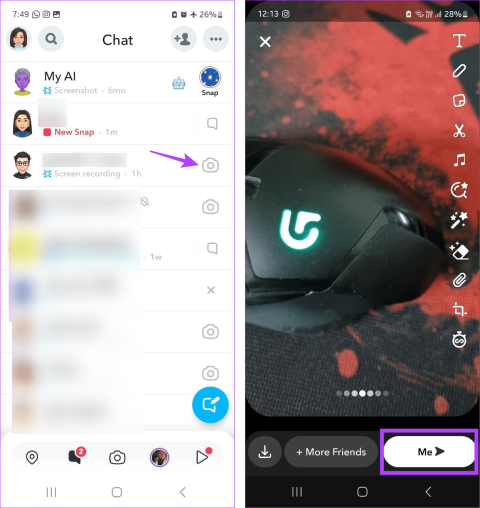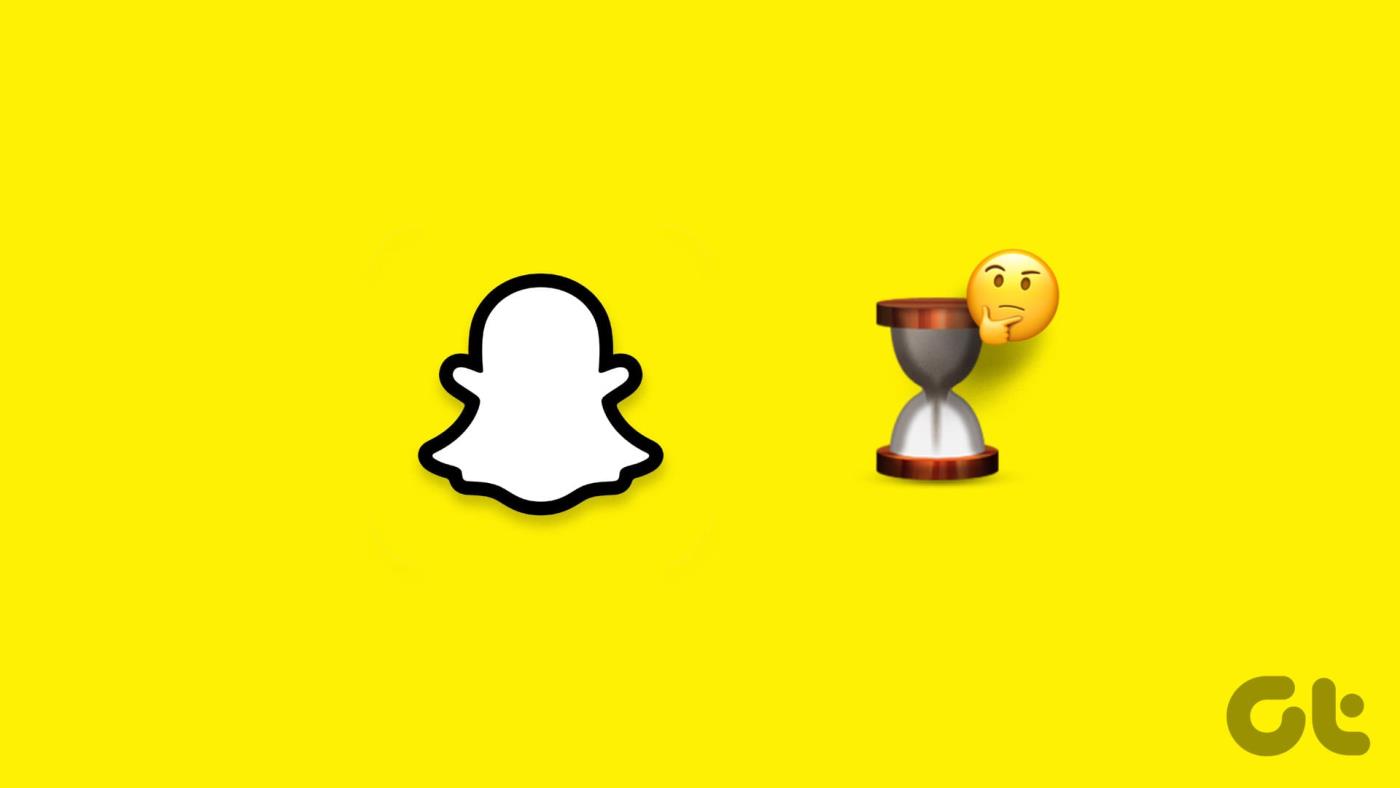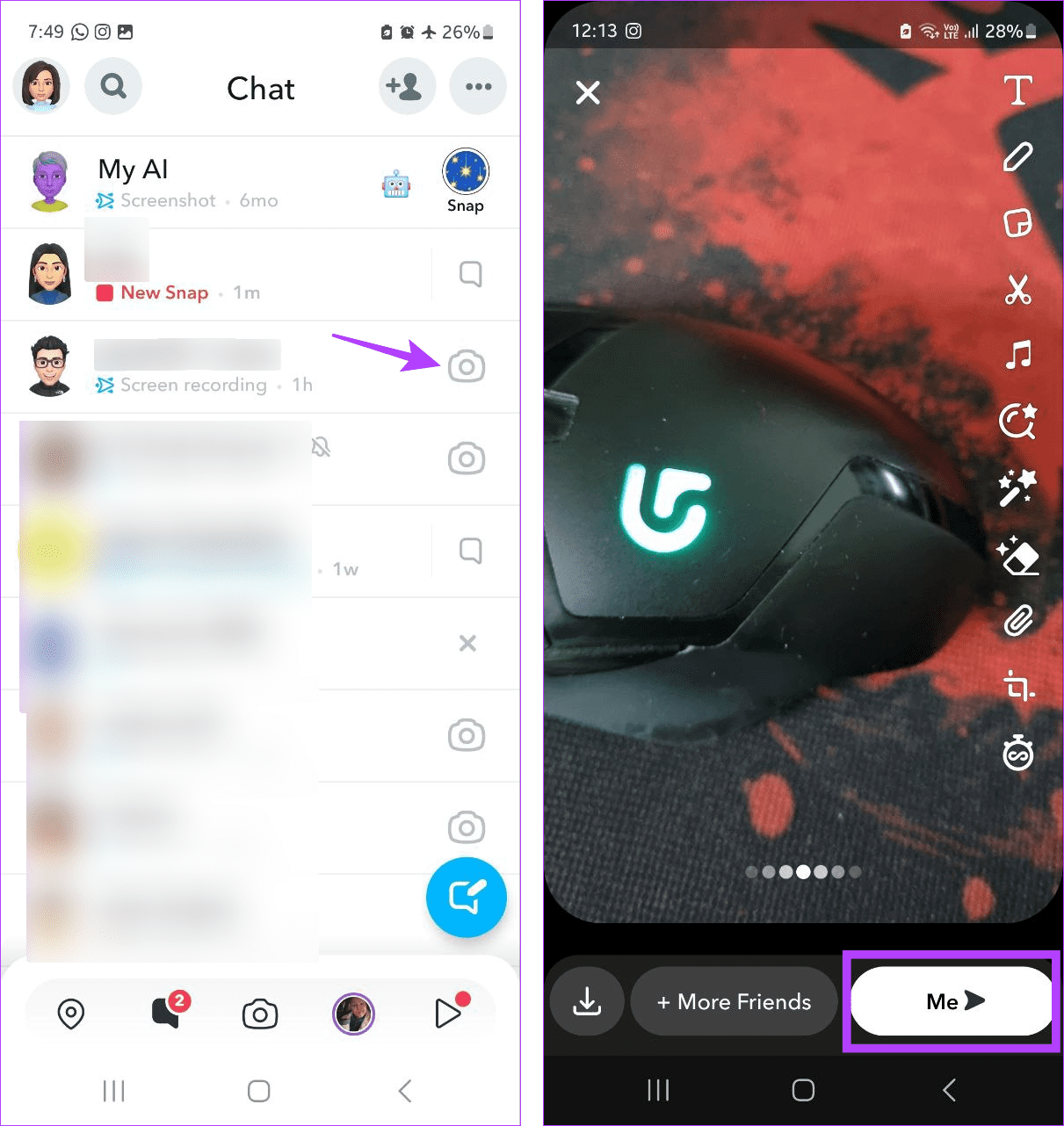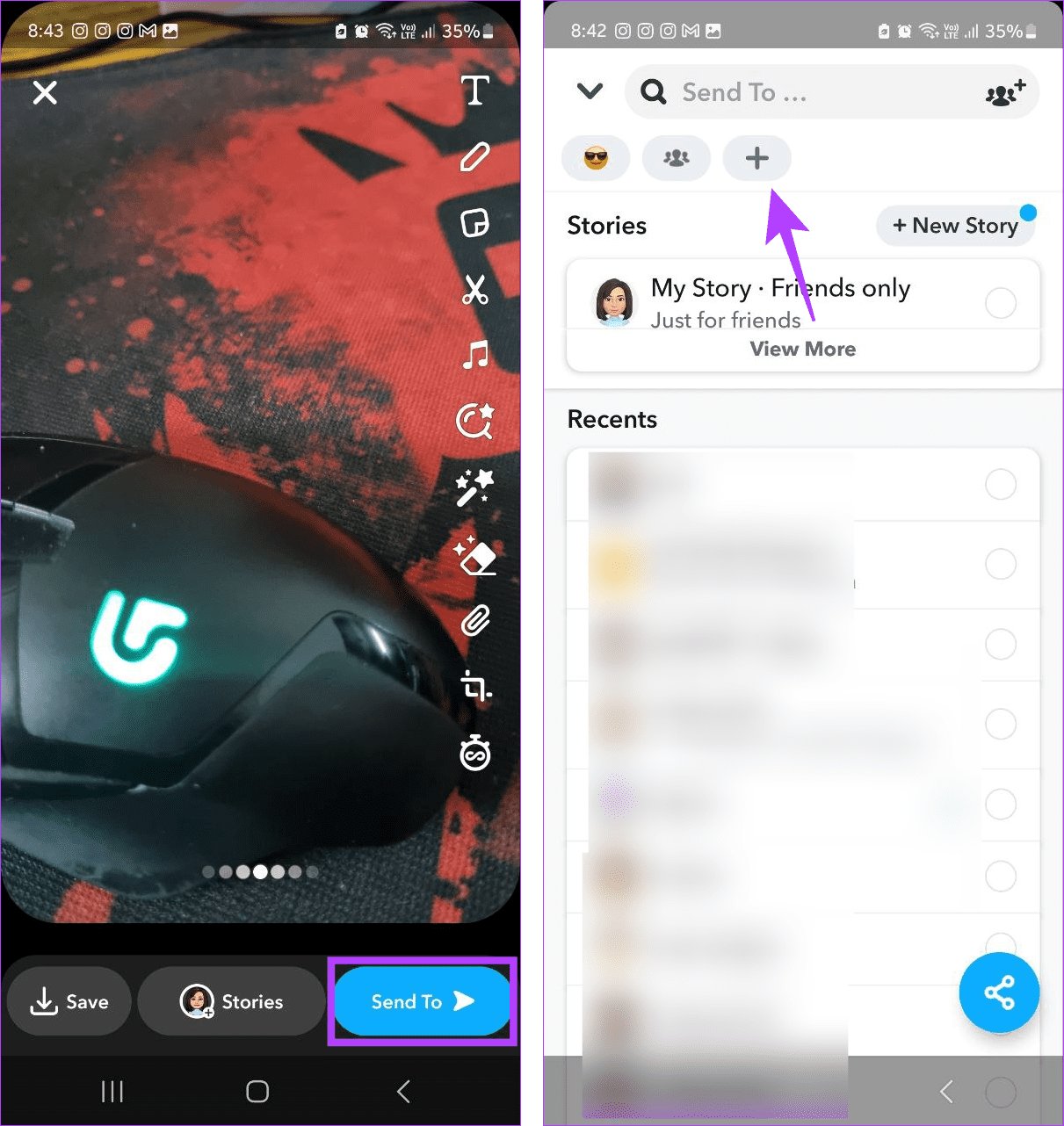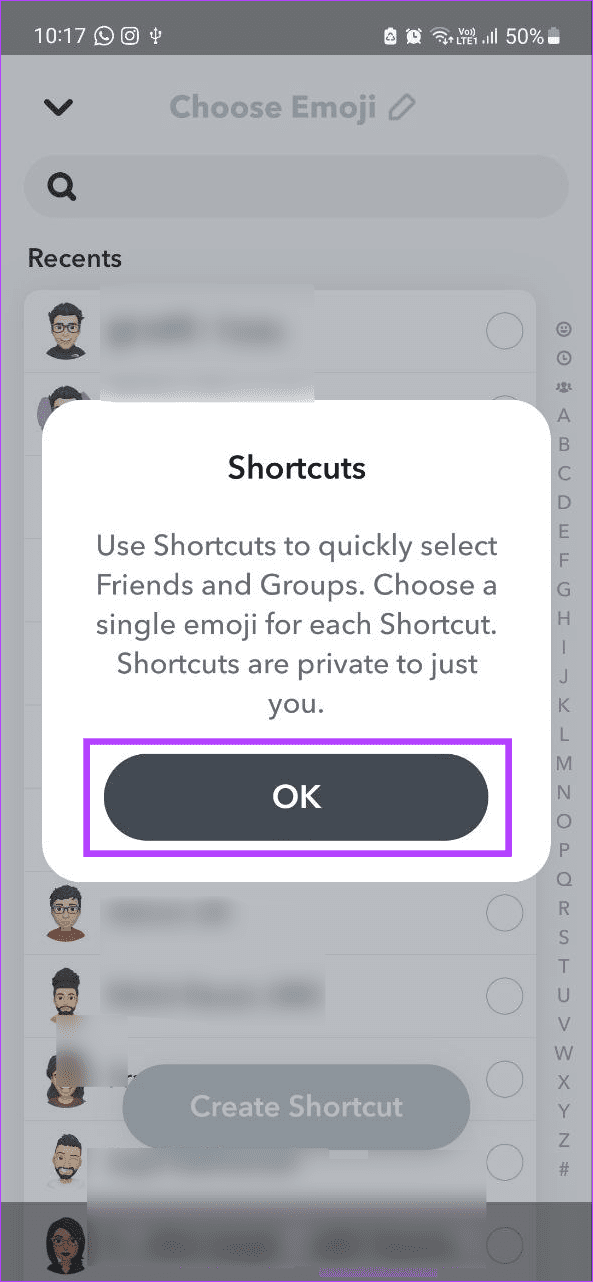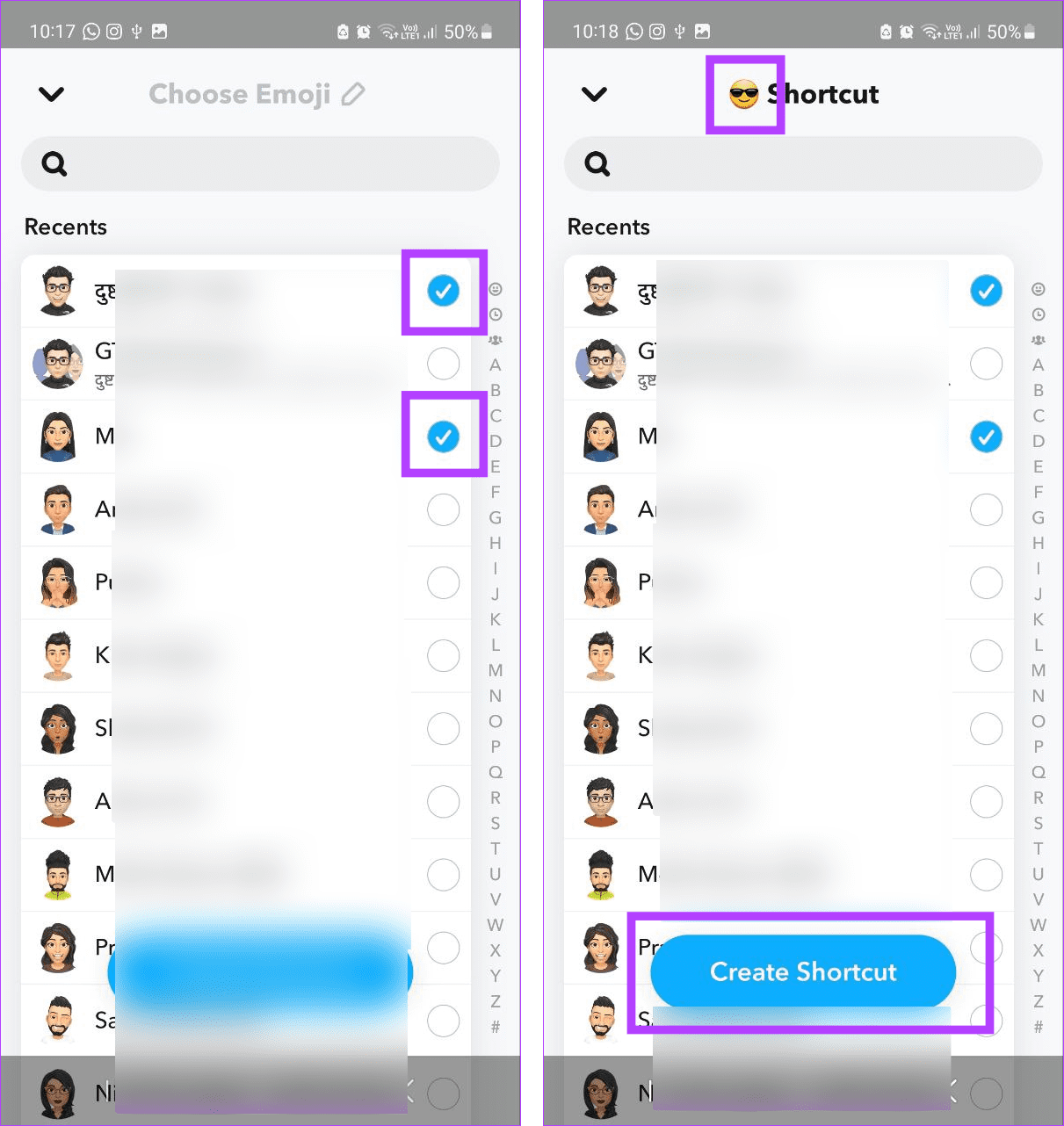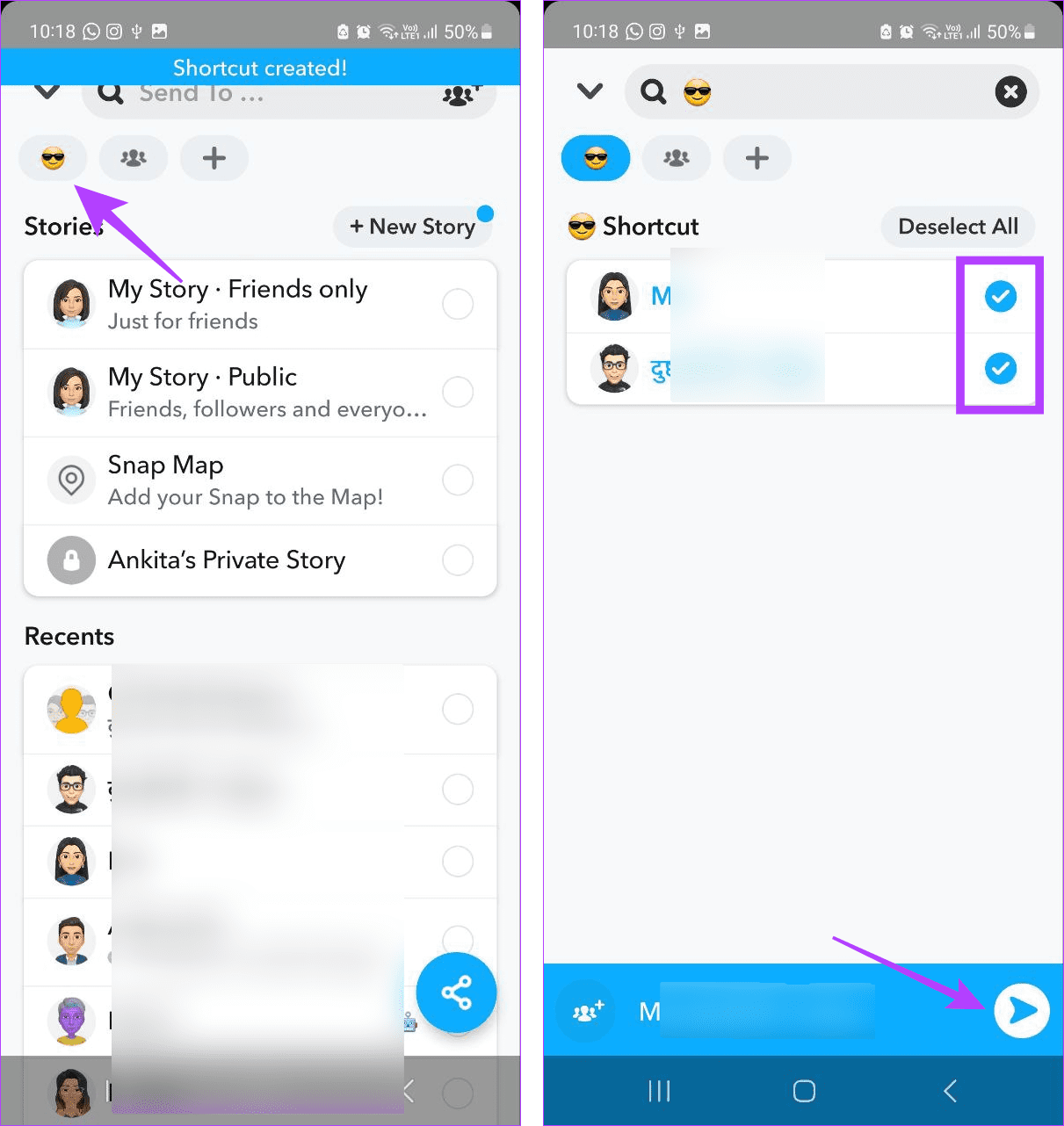Het verzenden en ontvangen van Snaps is de essentie van Snapchat. En om ervoor te zorgen dat deze uitwisseling doorgaat, heeft Snapchat bepaalde veiligheidsmaatregelen getroffen. Maar waarom zie je dan af en toe een zandloper-emoji op Snapchat? En wat betekent dat?
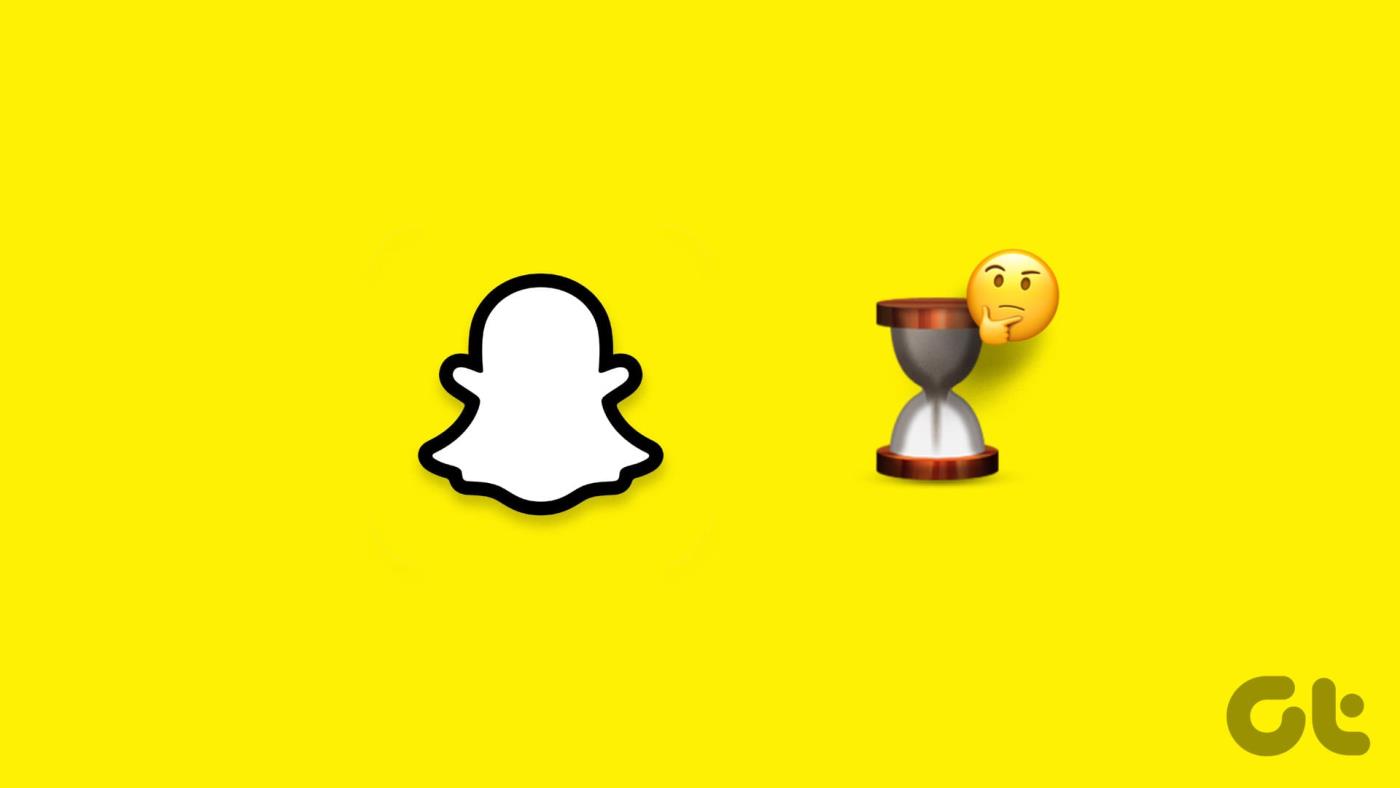
Snapchat heeft bepaalde emoji-pictogrammen die bepaalde dingen helpen aangeven. Eén daarvan is het zandloperpictogram op Snapchat. En hoewel de meeste emoji-pictogrammen van Snapchat aanpasbaar zijn , is deze opgelost. Laten we wat dat betreft eens kijken naar wat het betekent en hoe lang het zandloperpictogram op Snapchat blijft bestaan.
Wat betekent de zandloper op Snapchat?
Om je Streaks op Snapchat actief te houden, moet je binnen 24 uur een Snap verzenden en ontvangen. Echter, op de dagen dat je vergeet de Snap te versturen, of als je de Snap per ongeluk als chat verstuurt, telt deze niet mee voor de Streak. Wanneer dit gebeurt, wordt er voor de betreffende contactpersoon een zandloperpictogram zichtbaar, waarmee u wordt geïnformeerd dat uw Streak bijna verloopt en dat onmiddellijke actie vereist is.
Hoe lang gaat het zandloperpictogram mee op Snapchat?
De duur van de zandloper-emoji is ongeveer 4 uur zichtbaar totdat de streak op het punt staat te verlopen. Dit betekent dat je de reguliere vuur-emoji ongeveer 20 uur lang voor de gebruiker ziet, waarna deze wordt omgezet in een zandloperpictogram. De zandloperduur is echter nog steeds onderwerp van discussie, 4 uur is slechts een ruwe schatting.
Bovendien is de enige manier waarop je het zandloperpictogram op Snapchat kunt verwijderen, door een Snap te sturen of, als je niet verder wilt gaan met de Streak, te wachten tot de Streak verloopt.
Kun je het zandloperpictogram op Snapchat vermijden?
Nu we weten wat de zandloper op Snapchat betekent en hoe lang deze duurt, kunnen we drie manieren bekijken om te voorkomen dat je hem helemaal op Snapchat ziet.
Let op: Als je de Streak laat verlopen, verschijnt het zandloperpictogram niet meer. Als je de streak echter hebt behouden, ga dan verder met de onderstaande manieren.
1. Door snaps te verzenden
Je interacties met je vrienden zijn meestal afhankelijk van Snaps. En door deze Snaps minstens één keer per dag uit te wisselen, kun je het zandloperpictogram op afstand houden. Als je niet zeker weet hoe je dit moet doen, volg dan de onderstaande stappen om een Snap naar je vriend op Snapchat te sturen.
Tip: Als je meer dan één vaste vriend hebt, overweeg dan om die Snap naar iedereen tegelijk op Snapchat te sturen .
Stap 1: Open Snapchat en tik op het Chat-pictogram.
Stap 2: Ga naar het betreffende contact en tik op het camerapictogram ervoor.
Stap 3: Neem de module. Zodra de optie beschikbaar is, tikt u op het pictogram Verzenden.
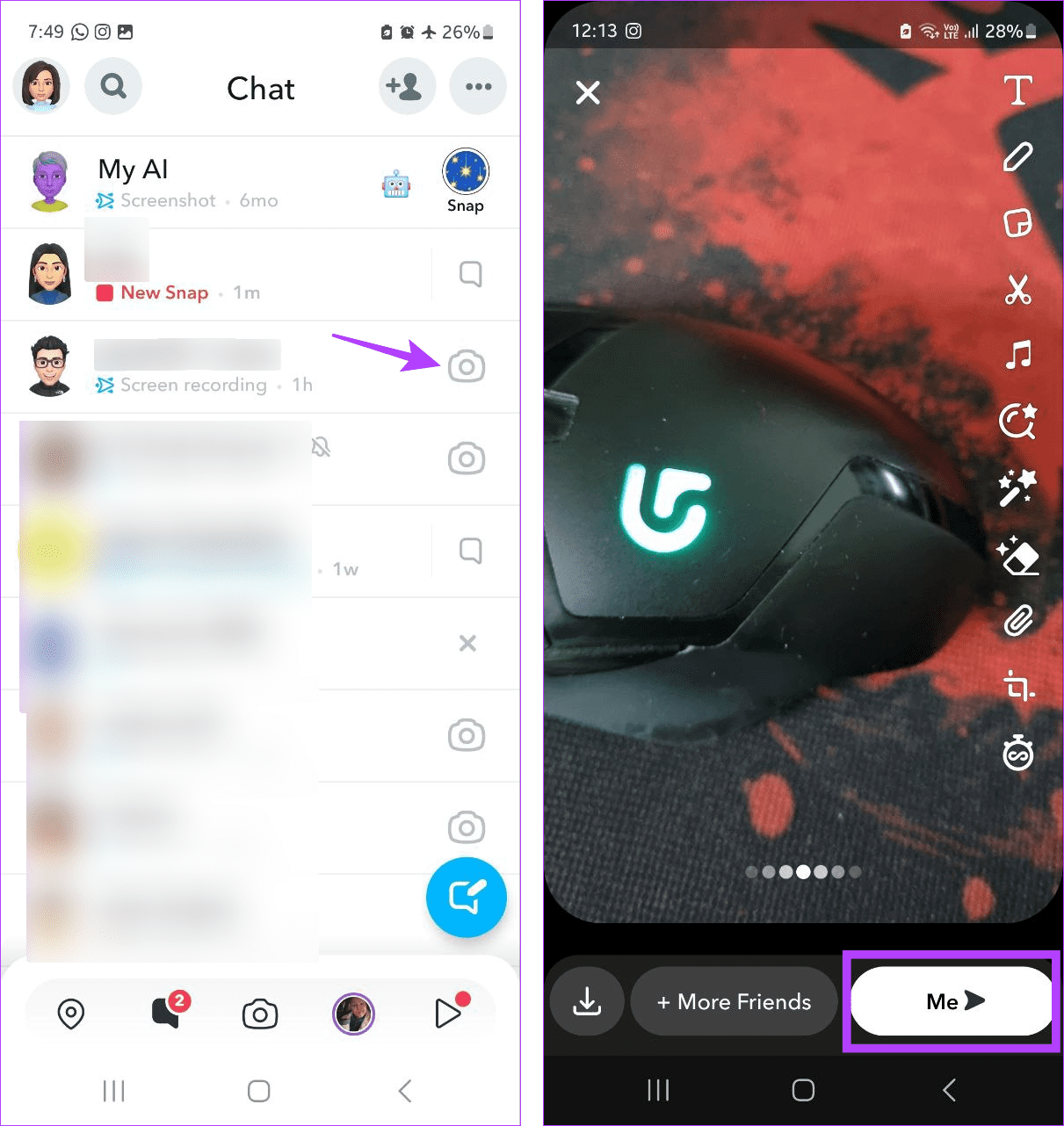
Hierdoor wordt de Snap onmiddellijk naar het geselecteerde contact verzonden. Dit zou het zandloperpictogram onmiddellijk moeten verwijderen. Als dat niet werkt, vraag je vriend dan om je een Snap terug te sturen en kijk of dat lukt. Je kunt je Snaps opfleuren door de vlinderlens op Snapchat te ontgrendelen.
2. Onderhoud een Snapchat-reeks
Als je gedurende 3 opeenvolgende dagen regelmatig Snaps naar iemand op Snapchat stuurt, wordt er een Streak op Snapchat gestart. Zoals eerder vermeld, zal een zandloperpictogram zichtbaar zijn zodra deze Streak bijna verloopt. Stuur en ontvang dus regelmatig een Snap en onderhoud deze Snapchat Streak.
Je kunt een timer op je telefoon instellen om je eraan te herinneren regelmatig een Snap te sturen en je vriend vragen hetzelfde te doen om de Streak gaande te houden. Of, als je een Snapchat Plus-abonnee bent, schakel je Snapstreak-herinneringen in via de profielopties.
Lees ook: Hoe u uw Snapchat Streak terugkrijgt
3. Een snelkoppeling maken
Als u bepaalde goede vrienden heeft met wie u regelmatig contact heeft, kunt u deze samenvoegen door een snelkoppeling te maken. Op deze manier kunt u, telkens wanneer u het zandloperpictogram ziet, de snelkoppeling gebruiken om de relevante contactpersonen snel een Snap te sturen. Houd er rekening mee dat u per snelkoppeling maximaal 200 contacten kunt toevoegen, dus het kan zijn dat u een nieuwe moet maken als uw normale vriendenlijst groter is. Hier leest u hoe u het moet doen.
Stap 1: Open de Snapchat-app en neem de Snap. Tik vervolgens op Verzenden naar.
Stap 2: Zodra de pagina Verzenden naar wordt geopend, tikt u op het + pictogram.
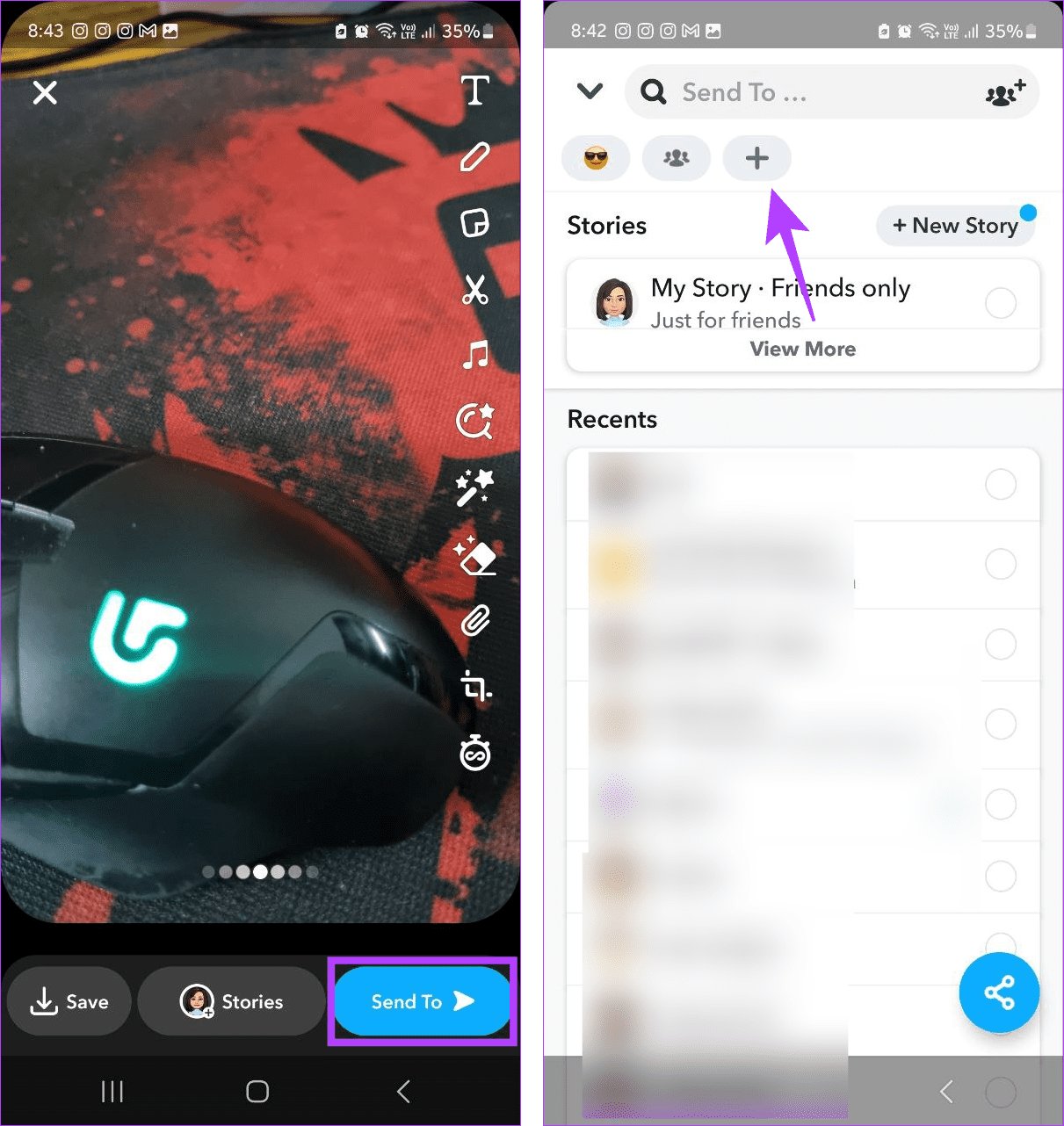
Stap 3: Tik op OK als daarom wordt gevraagd.
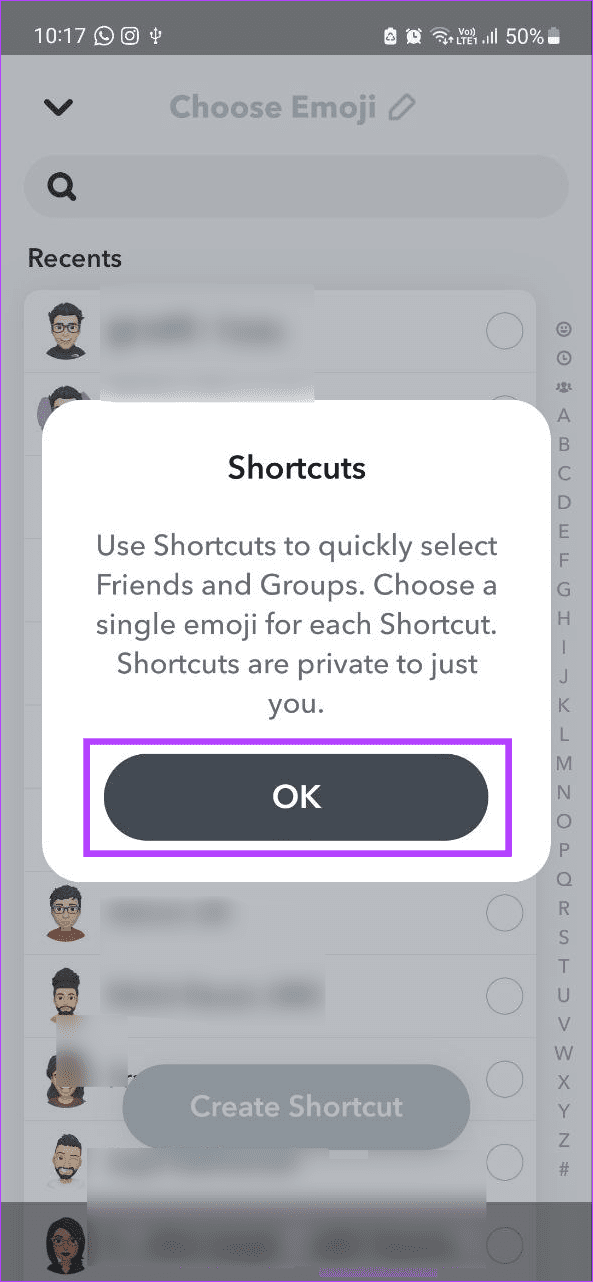
Stap 4: Selecteer in de lijst met gebruikers degene waarmee u dagelijks communiceert.
Tip: Je kunt ook Snapchat-groepen aan de snelkoppeling toevoegen, hoewel deze niet tellen.
Stap 5: Zodra alle contacten zijn toegevoegd, selecteert u een emoji voor de groep.
Stap 6: Tik vervolgens op Snelkoppeling maken om het proces te voltooien.
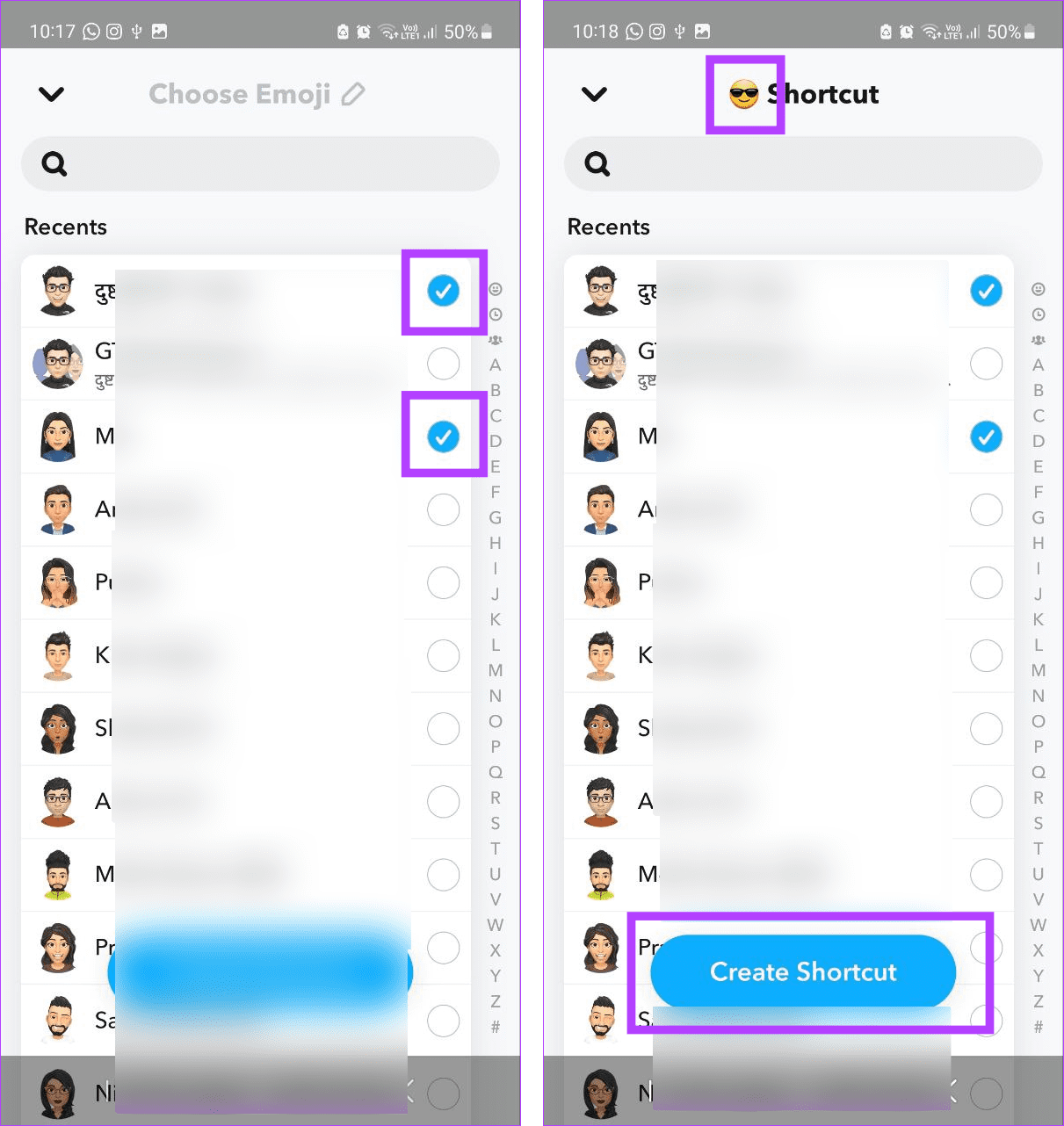
Stap 7: Zodra u teruggaat naar de pagina Verzenden naar, tikt u op het emoji-pictogram om de nieuw gemaakte snelkoppeling te openen.
Stap 8: Selecteer de Shortcut-deelnemers naar wie je de Snap wilt sturen.
Stap 9: Tik vervolgens op Verzenden.
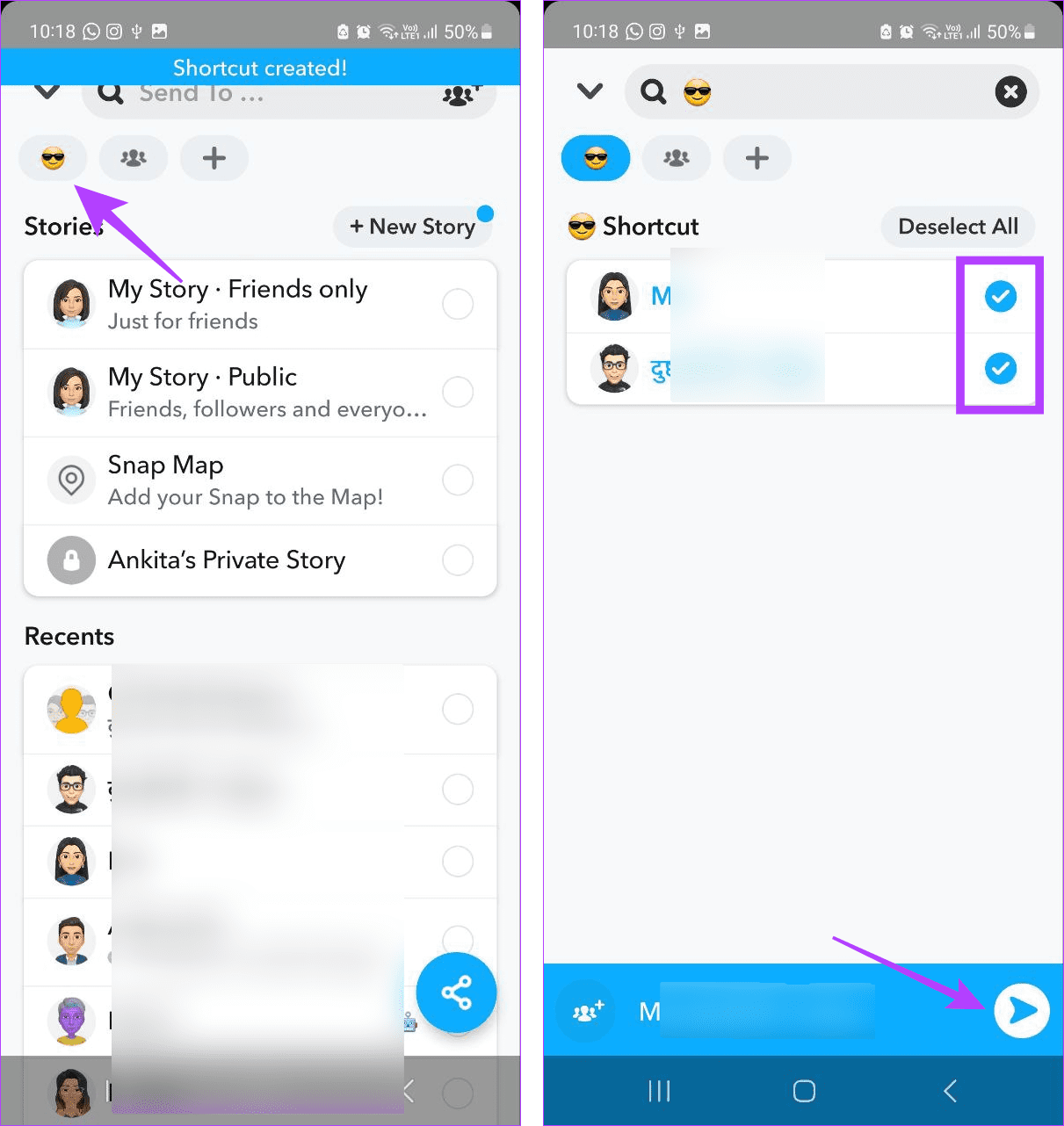
Hierdoor wordt de Snap onmiddellijk naar alle geselecteerde contacten in de snelkoppeling op Snapchat gestuurd. Hierdoor zou ook het zandloperpictogram in het chatvenster op Snapchat moeten worden verwijderd.
Veelgestelde vragen over het zandloperpictogram van Snapchat
1. Kun je het zandloperpictogram vermijden door goedemorgengroeten te sturen op Snapchat?
Zolang de goedemorgengroet als Snap wordt verzonden en niet als bericht, telt deze mee voor je Streak. Zodra een goedemorgen-Snap door de andere gebruiker naar jou is verzonden, voldoet deze aan jouw Streak-vereiste voor die dag. Dit zal je helpen het zandloperpictogram op Snapchat op afstand te houden.
2. Kun je het zandloperpictogram op Snapchat permanent uitschakelen?
Vanaf nu is er geen manier om het zandloperpictogram op Snapchat permanent uit te schakelen. De enige manier om er vanaf te komen is door een Snap te sturen of de Streak regelmatig te laten verlopen.
3. Verschijnt de zandloper-emoji op beide profielen?
Ja. Op beide profielen verschijnt de zandloper.
Het zandloperpictogram begrijpen
In de meeste gevallen is het zien van het zandloperpictogram op Snapchat nooit een goede zaak. We hopen dus dat dit artikel je heeft geholpen beter te begrijpen waar het voor staat en hoe je er vanaf kunt komen. Als je het zandloperpictogram niet langer wilt zien, overweeg dan om die vrienden van je Snapchat te verwijderen . Hierdoor worden die vrienden verwijderd en, bij proxy, ook het zandloperpictogram.